JLink V8 故障排查与维护手册:快速解决常见问题
发布时间: 2024-12-13 22:52:51 阅读量: 16 订阅数: 12 

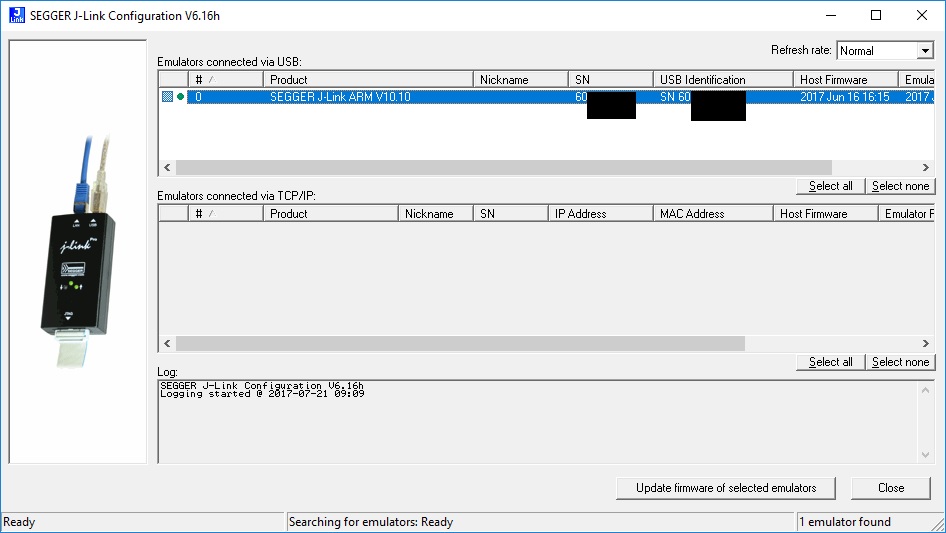
参考资源链接:[自制JLink V8原理图验证成功,支持多种处理器调试](https://wenku.csdn.net/doc/64797ab9543f8444881b7018?spm=1055.2635.3001.10343)
# 1. JLink V8 设备概述
## 1.1 设备简介
JLink V8是SEGGER公司生产的一款高性能的JTAG调试器和仿真器,广泛应用于嵌入式系统的开发和测试中。它支持各种ARM内核的处理器,具有高速下载和调试功能,能够进行实时跟踪和断点调试。JLink V8的高性能、高稳定性和易于使用的特点,使其在IT行业和相关领域中受到了高度评价。
## 1.2 设备功能
JLink V8具有丰富的功能,包括但不限于:
- 支持ARM7, ARM9, ARM11, Cortex-M0, Cortex-M1, Cortex-M3, Cortex-M4, Cortex-M7, Cortex-R4, ARMv7E-M, ARMv8-M等处理器。
- 支持高达14MHz的JTAG速度。
- 支持高达1024KBytes/s的SWD速度。
- 支持高达2MBytes/s的SWO数据输出速度。
- 支持高达2000次/秒的代码下载速度。
- 支持实时跟踪功能。
## 1.3 设备应用场景
JLink V8适用于多种场景,包括但不限于:
- 软件开发和调试:使用JLink V8可以方便地进行软件开发和调试,提高开发效率。
- 教育和培训:JLink V8的易用性和高效性使其成为教育和培训的理想选择。
- 硬件研发:JLink V8可以用于硬件研发,进行硬件调试和故障排除。
JLink V8是一款功能强大、应用广泛的设备,无论是在软件开发、教育、还是硬件研发中,都能发挥其强大的功能。
# 2. JLink V8 常见故障诊断
### 2.1 连接问题分析
#### 2.1.1 驱动安装与兼容性问题
在使用JLink V8进行设备调试时,驱动安装与兼容性问题是最先遇到的障碍。JLink V8的驱动安装通常需要管理员权限,并需要与操作系统版本保持兼容。若遇到安装失败的情况,首先应检查操作系统是否满足安装条件,例如Windows系统需要安装Visual C++运行库。
解决此问题的步骤包括:
1. 确认操作系统版本是否兼容JLink V8驱动。
2. 检查系统是否已安装所有必要的运行库。
3. 以管理员权限运行驱动安装程序。
4. 在设备管理器中确认JLink是否被系统识别,并检查是否有任何错误标志。
若驱动安装后仍不能使用,可以尝试以下操作:
- 卸载当前驱动并重新启动计算机后,重新安装驱动。
- 如果在设备管理器中发现有未知设备,可以通过更新设备驱动程序的方式来尝试解决。
对于驱动更新,官方会定期发布新版本以修复已知问题,并提供性能改进。更新驱动应到 SEGGER 官方网站下载最新版本,并按照上述步骤重新安装。
#### 2.1.2 硬件接口故障排查
硬件接口故障通常发生在JLink V8与目标设备连接时。排查步骤包括:
1. 检查USB线缆是否完好无损,并确保JLink V8与目标设备连接正确。
2. 尝试更换USB端口,因为某些USB端口可能供电不足或存在通信问题。
3. 使用多台计算机测试JLink V8,以排除特定硬件的兼容性问题。
4. 查看JLink V8的状态指示灯,以判断硬件是否正常工作。
如果发现JLink V8的状态指示灯异常,例如电源灯不亮或调试灯闪烁异常,可能表明硬件存在故障。这时可以参考SEGGER提供的故障诊断工具JLinkExe,来检查设备是否被系统正确识别:
```mermaid
graph LR
A[启动JLinkExe] --> B[连接JLink V8]
B --> C{JLink V8状态正常?}
C -->|是| D[开始调试或故障排查]
C -->|否| E[检查硬件连接]
E --> B
```
JLinkExe的界面中,可以直观看到设备的识别状态以及调试接口的状态信息。
### 2.2 通信故障解决
#### 2.2.1 JLink V8 初始化失败
JLink V8在初始化时可能会遇到失败的情况,这通常是由于系统资源冲突或目标设备未正常响应所致。解决JLink V8初始化失败的步骤包括:
1. 关闭可能与JLink V8占用相同端口的程序或设备。
2. 确认目标设备已正确上电,并且其固件支持调试模式。
3. 使用JLinkExe检查目标设备是否被正确识别,以及通信参数设置是否正确。
通过JLinkExe的控制台信息,可以获取到初始化失败时的具体错误信息。例如,错误代码提示:"Error: Unknown target device",表明目标设备未被识别。
```mermaid
graph TD
A[启动JLinkExe] --> B[连接JLink V8和目标设备]
B --> C{JLink V8 初始化成功?}
C -->|否| D[查看错误代码]
D --> E[解决冲突或检查目标设备]
E --> B
```
#### 2.2.2 与目标设备通信问题
与目标设备的通信问题可能涉及多个方面,包括但不限于通信协议不匹配、目标设备的调试接口损坏、驱动程序设置错误等。解决通信问题的步骤如下:
1. 核对通信协议设置,如SWD、JTAG等,并确认与目标设备一致。
2. 检查目标设备的调试接口是否有物理损坏或虚焊。
3. 确认JLink V8驱动程序是否为最新版本,并按照正确步骤重新安装。
可以使用SEGGER提供的JLink Config工具来查看和设置通信参数,并尝试重新启动调试会话。
### 2.3 软件故障处理
#### 2.3.1 JLink软件异常和崩溃
JLink软件在使用过程中偶尔会出现异常或崩溃,这可能是由于软件兼容性问题、系统资源冲突或软件本身的bug。处理这类软件故障的方法:
1. 确认JLink软件版本兼容当前操作系统和目标设备。
2. 关闭其他可能产生冲突的软件,比如杀毒软件、防火墙等。
3. 更新JLink软件到最新版本,并重新尝试调试。
使用JLink的更新工具或访问SEGGER官网,可以快速地下载并安装最新版本的软件。
#### 2.3.2 固件更新和版本兼容性问题
JLink V8固件版本不匹配或过时可能导致调试时出现问题。解决方法:
1. 访问SEGGER官网下载最新固件。
2. 使用JLink Config工具进行固件升级。
升级固件前,应确保遵循官方提供的升级指南,以防止升级过程中断或升级失败。以下是使用JLink Config工具进行固件升级的代码示例:
```mermaid
graph LR
A[启动JLink Config] --> B[选择JLink V8设备]
B --> C[检查当前固件版本]
C --> D{是否需要更新?}
D -->|是| E[下载
```
0
0





